Κορυφαίοι 3 τρόποι συμμετοχής αρχείων M4V σε Windows PC και Mac
Η συγχώνευση δεν είναι μια συνήθης δυνατότητα επεξεργασίας. Ενώ σε ορισμένες περιπτώσεις, με αρκετά κλιπ M4V στο χέρι, ίσως θελήσετε να τα συνδυάσετε για να δημιουργήσετε ένα μεγάλο αρχείο. Ψάχνετε συνδέστε δύο ή περισσότερα αρχεία M4V σε ένα μόνο αρχείο?

Σε αυτήν την ανάρτηση αρέσει να μοιράζονται 3 εύκολους και αποτελεσματικούς τρόπους συγχώνευση M4V σε Mac, υπολογιστή με Windows και δωρεάν online. Όταν χρειάζεται εγγραφείτε σε αρχεία M4V, μπορείτε να επιλέξετε τη συγχώνευση βίντεο που προτιμάτε για να τα συνδυάσετε με ευκολία.
ΠΕΡΙΕΧΟΜΕΝΟ ΣΕΛΙΔΑΣ
Μέρος 1. Τρόπος συμμετοχής αρχείων M4V χωρίς απώλεια ποιότητας
Για να συγκεντρώσετε πολλά αρχεία M4V σε ένα με τρόπο χωρίς απώλειες, μπορείτε να βασιστείτε στον επαγγελματικό λογισμικό επεξεργασίας βίντεο και μετατροπέα, Μετατροπέας βίντεο Vidmore.
Έχει τη δυνατότητα να συγχωνεύσει διαχωρισμένα κλιπ M4V σε ένα πλήρες αρχείο χωρίς να κωδικοποιηθεί εκ νέου. Εκτός από τη δυνατότητα συγχώνευσης, είναι επίσης εξοπλισμένο με πολλές άλλες λειτουργίες επεξεργασίας όπως περικοπή, περικοπή, περιστροφή, ρύθμιση εφέ, βελτίωση της ποιότητας, συμπίεση βίντεο, προσθήκη υδατογραφήματος και πολλά άλλα. Εκτός από τη σύνδεση αρχείων M4V, μπορεί να συνδέσει βίντεο σε άλλες μορφές βίντεο που χρησιμοποιούνται συχνά, όπως MP4, MOV, AVI, FLV, MKV, MPG, ASF και VOB και ούτω καθεξής. Μπορεί ακόμη και να μετατρέψει το δικό σας M4V σε MP3.
Βήμα 1. Κάντε διπλό κλικ στο κουμπί λήψης παραπάνω και ακολουθήστε τις οδηγίες για δωρεάν εγκατάσταση και εκτέλεση αυτού του εργαλείου σύνδεσης M4V στον υπολογιστή σας.
Βήμα 2. Κάντε κλικ Πρόσθεσε αρχεία ή το μεγάλο εικονίδιο για την εισαγωγή των αρχείων M4V που θέλετε να συγχωνεύσετε. Μπορείτε να προσθέσετε ελεύθερα δύο ή περισσότερα αρχεία M4V ανάλογα με τις ανάγκες σας.

Βήμα 3. Πριν από τη συγχώνευση του M4V, πρέπει να βεβαιωθείτε ότι όλα τα αρχεία M4V είναι στη σωστή σειρά. Επίσης, μπορείτε να χρησιμοποιήσετε διάφορες δυνατότητες επεξεργασίας για να επεξεργαστείτε βίντεο και προσαρμοσμένα εφέ εξόδου. Επιλέξτε μια κατάλληλη μορφή εξόδου από Μετατροπή όλων σε.
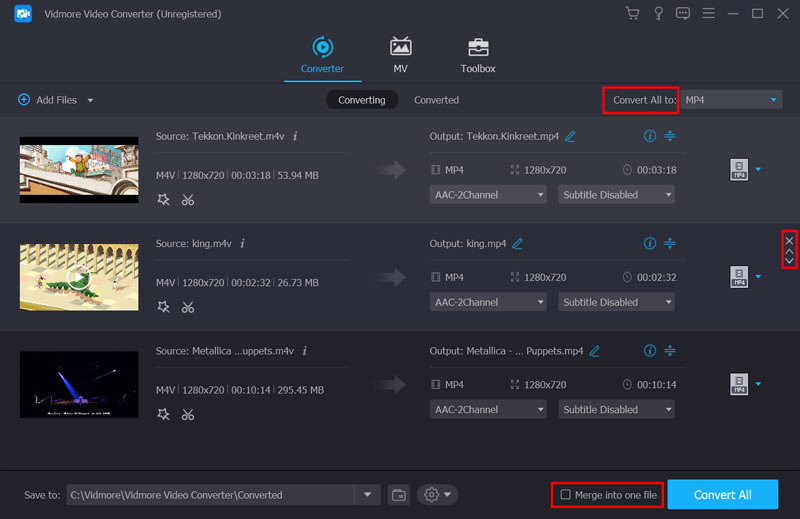
Βήμα 4. Μετά από όλες αυτές τις λειτουργίες, μπορείτε να επιλέξετε το πλαίσιο Συγχώνευση σε ένα αρχείοκαι, στη συνέχεια, κάντε κλικ στο Μετατροπή όλων κουμπί για να αρχίσετε να συνδέετε αρχεία M4V.
Μέρος 2. Τρόπος συμμετοχής αρχείων M4V στο QuickTime
Εάν χρησιμοποιείτε Mac και θέλετε να ενώσετε αρχεία M4V σε αυτό, μπορείτε να βασιστείτε στο QuickTime Player. Το QuickTime είναι το προεπιλεγμένο πρόγραμμα αναπαραγωγής πολυμέσων για χρήστες Mac. Διαθέτει επίσης ορισμένες βασικές δυνατότητες επεξεργασίας, όπως περιστροφή, περικοπή, προσθήκη κομματιών ήχου σε βίντεο, συνδυασμό αρχείων και πολλά άλλα. Τα παρακάτω βήματα θα σας δείξουν πώς να το κάνετε εγγραφείτε αρχεία M4V σε Mac.
Βήμα 1. Το QuickTime είναι προεγκατεστημένο σε Mac. Έτσι, όταν θέλετε να συγχωνεύσετε το M4V, μπορείτε να ανοίξετε απευθείας το QuickTime Player.
Βήμα 2. Κάντε κλικ Αρχείο στην επάνω γραμμή μενού και, στη συνέχεια, επιλέξτε το Ανοιγμα αρχείου επιλογή για φόρτωση ενός αρχείου M4V σε αυτό. Μετά από αυτό, μπορείτε να μεταφέρετε και να αποθέσετε άλλα αρχεία M4V στην ανοιχτή διεπαφή του QuickTime Player.
Βήμα 3. Πριν μπείτε στα αρχεία M4V, μπορείτε να επισημάνετε και να μετακινήσετε τα βίντεο κλιπ για να αναδιατάξετε τη σειρά βίντεο. Στη συνέχεια, κάντε κλικ στο Ολοκληρώθηκε κουμπί για να επιβεβαιώσετε τη λειτουργία σας. Τώρα μπορείτε να κάνετε κλικ Αρχείο και μετά Εξαγωγή ως για να αποθηκεύσετε όλα τα αρχεία M4V που προστέθηκαν ως ένα νέο αρχείο.
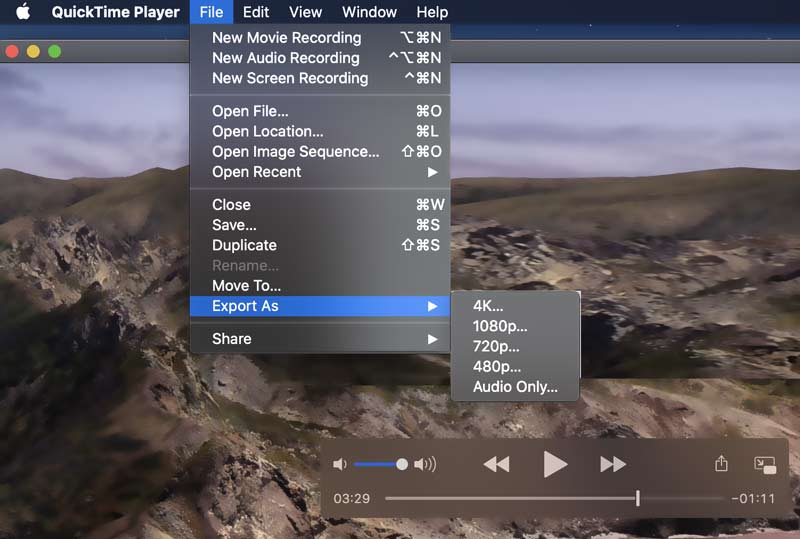
Μέρος 3. Πώς να εγγραφείτε στο M4V online και δωρεάν
Εκτός από τις δύο παραπάνω μεθόδους, μπορείτε επίσης να χρησιμοποιήσετε διαδικτυακές συγχωνεύσεις βίντεο για να ενώσετε αρχεία M4V. Εδώ προτείνουμε ειλικρινά το δημοφιλές Δωρεάν βίντεο Joiner Online για να συνδυάσετε δύο ή περισσότερα αρχεία μαζί.
Βήμα 1. Ανοίξτε το πρόγραμμα περιήγησης ιστού και μεταβείτε στο Δωρεάν βίντεο Joiner Online ιστοσελίδα. Κάνε κλικ στο Προσθήκη αρχείων για συμμετοχή κουμπί για να εγκαταστήσετε γρήγορα έναν εκκινητή μικρού μεγέθους για τη συγχώνευση βίντεο στο διαδίκτυο Μετά από αυτό, θα εμφανιστεί ένα αναδυόμενο παράθυρο στην οθόνη για να περιηγηθείτε και να φορτώσετε τα αρχεία M4V σας.
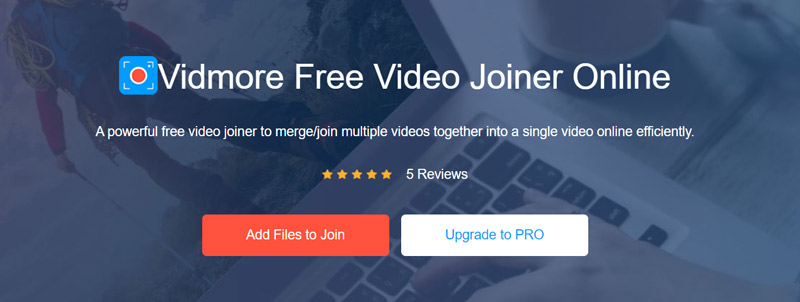
Βήμα 2. Τώρα είστε στο Συγχώνευση βίντεο παράθυρο. Εδώ μπορείτε να προσαρμόσετε την ανάλυση βίντεο και τη μορφή εξόδου ανάλογα με τις ανάγκες σας.
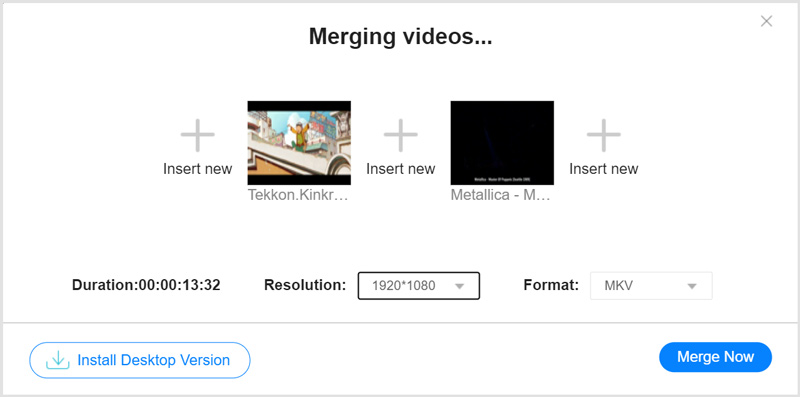
Βήμα 3. Κάντε κλικ Συγχώνευση τώρα για να αρχίσετε να συνδυάζετε αρχεία M4V. Μπορείτε να επιλέξετε ένα φάκελο αρχείου προορισμού για το συγχωνευμένο βίντεο. Δείτε εδώ για να λάβετε περισσότερα συγχωνεύσεις βίντεο.
Μέρος 4. Συχνές ερωτήσεις για Συμμετοχή αρχείων M4V
Ερώτηση 1. Ποια είναι η μορφή M4V;
Το M4V είναι μια τυπική μορφή κοντέινερ βίντεο που αναπτύχθηκε από την Apple. Βασίζεται σε έναν ειδικό τύπο μορφής MP4. Τα αρχεία M4V χρησιμοποιούνται κυρίως που χρησιμοποιούνται συνήθως σε διαδικτυακούς ιστότοπους βίντεο κατ 'απαίτηση και σε αρχεία πολυμέσων σε iPhone, iPad και iPod. Το M4V κωδικοποιείται με H264 HD. Τα αρχεία βίντεο στο iTunes Store είναι σε μορφή M4V. Αυτό το είδος αρχείων M4V στο iTunes προστατεύεται συνήθως από το FairPlay DRM της Apple.
Ερώτηση 2. Πώς να μετατρέψετε ένα αρχείο M4V σε MP4 χωρίς;
Πολλοί μετατροπείς βίντεο που προσφέρονται στην αγορά μπορούν να σας βοηθήσουν μετατροπή M4V σε MP4. Μπορείτε να επιλέξετε ένα δημοφιλές για να ολοκληρώσετε τη δουλειά. Επίσης, μπορείτε να δοκιμάσετε να μετονομάσετε την επέκταση αρχείου από .m4v σε .mp4 για να κάνετε εύκολα τη μετατροπή.
Ερώτηση 3. Γιατί δεν μπορώ να εισαγάγω αρχεία iTunes M4V για συγχώνευση;
Όπως μπορείτε να δείτε από ψηλά, τα M4Vfiles που αγοράστηκαν από το iTunes προστατεύονται από το DRM. Η προστασία πνευματικών δικαιωμάτων ελέγχει και περιορίζει τη χρήση, τροποποίηση και διανομή του M4V. Δεν επιτρέπεται η επεξεργασία και η συγχώνευση των αρχείων M4V με προστασία DRM.
συμπέρασμα
Αφού διαβάσετε αυτήν την ανάρτηση, μπορείτε να πάρετε 3 απλές μεθόδους εγγραφείτε σε αρχεία M4V. Ένα πράγμα που πρέπει να γνωρίζετε είναι ότι όλα τα προτεινόμενα προγράμματα συγχώνευσης βίντεο μπορούν να λειτουργούν μόνο με μη προστατευμένα αρχεία M4V. Για τα αρχεία M4V που προστατεύονται από αντιγραφή DRM από το iTunes Store, πρέπει να καταργήσετε τους ψηφιακούς περιορισμούς και, στη συνέχεια, να τους επεξεργαστείτε.
Συμβουλές M4V
-
Επεξεργασία M4V
-
Συγχώνευση βίντεο
-
Μετατροπή M4V


